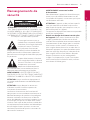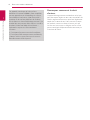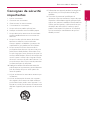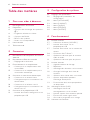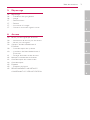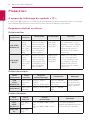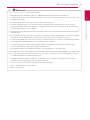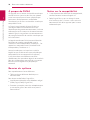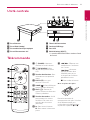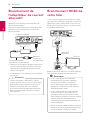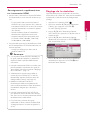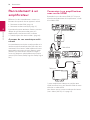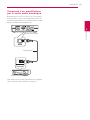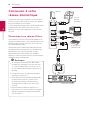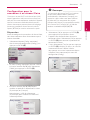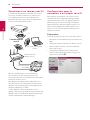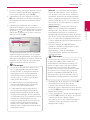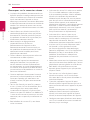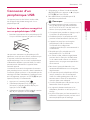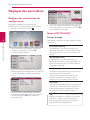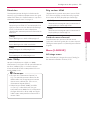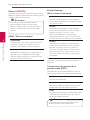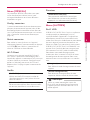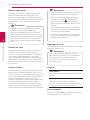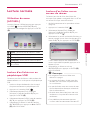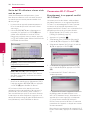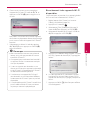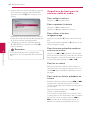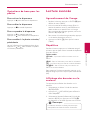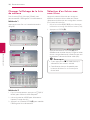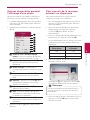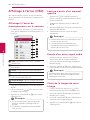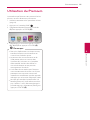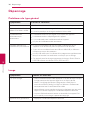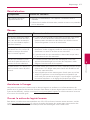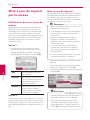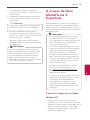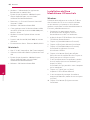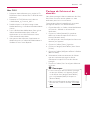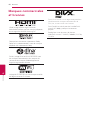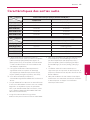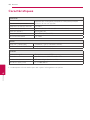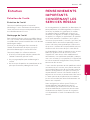LG SP520 Le manuel du propriétaire
- Catégorie
- Lecteurs multimédias numériques
- Taper
- Le manuel du propriétaire

GUIDE D’UTILISATION
SYSTÈME D’ACTUALISATION
POUR TÉLÉ BILATÉRALE
Veuillez lire ce guide avec attention avant d’utiliser cet appareil, et
conservez-le pour référence ultérieure.
SP520
P/NO : SAC35454703
www.lg.com


Pour vous aider à démarrer 3
Pour vous aider à démarrer
1
Renseignements de
sécurité
AVIS
RISQUE DE CHOC
ÉLECTRIQUE NE PAS OUVRIR
ATTENTION : POUR RÉDUIRE LE RISQUE DE CHOC
ÉLECTRIQUE, N’ENLEVEZ PAS LE COUVERCLE (OU
LA PARTIE ARRIÈRE). IL N’Y A PAS DE COMPOSANTS
SUSCEPTIBLES D’ÊTRE RÉPARÉS PAR L’UTILISATEUR À
L’INTÉRIEUR DE CETTE UNITÉ. CONFIEZ LE SERVICE
TECHNIQUE À DU PERSONNEL QUALIFIÉ.
Ce message lumineux ayant un
symbole avec une pointe de èche
à l’intérieur d’un triangle équilatéral
est destiné à avertir l’utilisateur
sur la présence d’une tension
dangereuse non isolée à l’intérieur du boîtier du
produit pouvant être susamment importante
pour constituer un danger de choc électrique pour
les personnes.
Le point d’exclamation à l’intérieur
d’un triangle équilatéral est destiné
à avertir l’utilisateur sur la présence
d’importantes instructions
concernant le fonctionnement
ou la maintenance (service technique) dans la
documentation accompagnant ce produit.
AVERTISSEMENT : AFIN D’ÉVITER DES RISQUES
D’INCENDIE OU DE CHOC ÉLECTRIQUE, MAINTENEZ
CE PRODUIT À L’ABRI DE LA PLUIE ET DE L’HUMIDITÉ.
ATTENTION : Ne pas installer cet équipement à
un endroit conné comme une bibliothèque ou
similaire.
ATTENTION : Ne pas bloquer les ouvertures
d’aération. Installez l’unité en respectant les
instructions du constructeur.
Les fentes et les ouvertures de l’unité ont été
conçues pour assurer une bonne ventilation et un
bon fonctionnement du produit en le protégeant
de toute surchaue. Les ouvertures ne doivent
jamais être bloquées en installant le produit sur un
lit, un canapé, un tapis ou sur toute autre surface
similaire. Cette unité ne doit pas être installée dans
un emplacement fermé comme une bibliothèque
ou une étagère à moins que vous assuriez une
ventilation particulière ou que les instructions du
constructeur l’autorisent.
AVERTISSEMENT concernant le câble
d’alimentation.
Pour déconnecter l’appareil du réseau électrique,
retirez la prise du câble d’alimentation. Lors de
l’installation de l’appareil, assurez-vous que la prise
soit facilement accessible.
ATTENTION : L’appareil ne doit pas être exposé à
l’eau (par mouillure ou éclaboussure) et aucun
objet rempli de liquides, par exemple un vase, ne
devrait être placé sur l’appareil.
Cet appareil est équipé d’une batterie transportable
ou de piles rechargeables.
Retrait sans danger de la batterie ou des piles
de l’appareil : Pour retirer la batterie ou les piles
usagées, procédez dans l’ordre inverse de leur
insertion. Pour empêcher toute contamination de
l’environnement et tout danger pour la santé des
êtres humains et des animaux, la batterie ou les
piles usagées doivent être mises au rebut dans le
conteneur approprié à un point de collecte prévu
pour leur recyclage. Ne jetez pas la batterie ou les
piles usagées avec les autres déchets. Recyclez
toujours les batteries et piles rechargeables
usagées. On n’exposera pas la pile à une chaleur
excessive telle que la lumière du soleil, un feu ou
autre chose du même genre.

Pour vous aider à démarrer4
Pour vous aider à démarrer
1
Cet appareil numérique de la classe B est
conforme à la norme NMB-003 « Pour empêcher
que cet appareil cause du brouillage au service
faisant l’objet d’une licence, il doit être utilisé à
l’intérieur et devrait être placé loin des fenêtres
an de fournir un écran de blindage maximal. Si le
matériel (ou son antenne d’émission) est installé à
l’extérieur, il doit faire l’objet d’une licence. »
Opération assujettie aux deux conditions
suivantes :
(1) Ce dispositif ne peut causer de l’interférenc;
(2) Ce dispositif doit accepter toute interférence,
y compris celles risquant de causer le mauvais
fonctionnement dudit dispositif.
Remarques concernant le droit
d’auteur
L’appareil d’enregistrement ne doit être utilisé que
pour des copies légales et nous vous conseillons de
vérier soigneusement ce qui peut être légalement
copié dans la zone où vous vous trouvez. La copie
de matériels soumis aux droits d’auteur, tels que
les lms ou la musique, est illégale, sauf en cas de
permission légale exceptionnelle ou consentie par
le titulaire des droits.

Pour vous aider à démarrer 5
Pour vous aider à démarrer
1
Consignes de sécurité
importantes
1. Lire les instructions.
2. Conserver ces instructions.
3. Observer tous les avertissements.
4. Suivre toutes les instructions.
5. Ne pas utiliser ce produit près de l’eau.
6. Nettoyer seulement avec un chiffon propre.
7. Ne pas obstruer les ouvertures de ventilation.
Installer conformément aux instructions du
fabricant.
8. Ne pas l’installer près de sources de chaleur
comme un radiateur, une cuisinière ou
d’autres appareils semblables (y compris des
amplificateurs) qui produisent de la chaleur.
9. Ne pas neutraliser le but sécuritaire de la
prise polarisée ou de mise à la terre. Une prise
polarisée est dotée de deux fiches dont l’une
est plus large que l’autre. Une prise de mise à la
terre est dotée de deux fiches et d’une fiche de
mise à la terre. La fiche la plus large ou la fiche
de mise à la terre est là pour votre sécurité. Si la
prise n’entre pas dans la prise murale, consulter
un électricien pour la remplacer.
10. Protéger le cordon d’alimentation contre le
piétinement ou le pincement, particulièrement
près de la fiche, des prises et des points de
sortie du produit.
11. Utiliser seulement les accessoires reconnus par
le fabricant.
12. Utiliser seulement des chariots, des supports,
des trépieds, des fixations ou tables reconnus
par le fabricant ou vendus avec l’appareil. Si un
chariot est utilisé, faire attention au moment de
déplacer l’appareil pour que celui-ci ne bascule
pas.
13. Débrancher cet appareil pendant les orages ou
lorsqu’il n’est pas utilisé pendant de longues
périodes.
14. Consulter du personnel qualifié pour la
réparation. Une intervention est requise lorsque
le produit a été endommagé de quelque façon
que ce soit, comme le cordon d’alimentation ou
la fiche, que du liquide y a été renversé ou que
des objets ont été insérés à l’intérieur, que le
produit a été exposé à la pluie ou à l’humidité,
qu’il ne marche pas normalement ou qu’il est
tombé par terre.

Table des matières6
Table des matières
1 Pour vous aider à démarrer
3 Renseignements de sécurité
8 Préparation
8 – À propos de l’affichage du symbole «
7 »
8 – Exigences relatives au fichier
10 – À propos de DLNA
10 – Besoins du système
10 – Notes sur la compatibilité
11 Unité centrale
11 Télécommande
2 Connexion
12 Branchement de l’adaptateur de courant
alternatif
12 Branchement HDMI de votre télé
13 – Réglage de la résolution
14 Raccordement à un amplificateur
14 – Connexion à un amplificateur avec
sortie HDMI
15 – Connexion à un amplificateur par la
sortie audio numérique
16 Connexion à votre réseau domestique
16 – Connexion à un réseau filaire
17 – Configuration pour la connexion à un
réseau filaire
18 – Connexion à un réseau sans fil
18 – Configuration pour la connexion à un
réseau sans fil
21 Connexion d’un périphérique USB
21 – Lecture de contenu enregistré sur un
périphérique USB
3 Configuration du système
22 Réglages des paramètres
22 – Réglage des paramètres de
configuration
22 – Menu [AFFICHAGE]
23 – Menu [LANGUE]
24 – Menu [AUDIO]
25 – Menu [RÉSEAU]
25 – Menu [AUTRES]
4 Fonctionnement
27 Lecture normale
27 – Utilisation du menu [ACCUEIL]
27 – Lecture d’un fichier sur un
périphérique USB
27 – Lecture d’un fichier sur un serveur du
réseau
28 – Connexion Wi-Fi Direct™
30 – Opérations de base pour le contenu
vidéo et audio
31 – Opérations de base pour les photos
31 Lecture avancée
31 – Agrandissement de l’image
31 – Répétition
31 – Affichage des données sur le contenu
32 – Changer l’affichage de la liste de
contenu
32 – Sélection d’un fichier avec sous-titres
33 – Options disponibles pendant
l’affichage d’une photo
33 – Pour écouter de la musique pendant
un diaporama
34 Affichage à l’écran (OSD)
34 – Affichage à l’écran de
renseignements sur le contenu
34 – Lecture à partir d’un moment spécifié
34 – Écoute d’un autre signal audio
34 – Choix de la langue de sous-titrage
35 Utilisation du Premium

Table des matières 7
1
2
3
4
5
6
5 Dépannage
36 Dépannage
36 – Problèmes de type général
36 – Image
37 – Réinitialisation
37 – Réseau
37 – Assistance à l’usager
37 – Ouvrez la notice du logiciel source
6 Annexe
38 Mise à jour du logiciel par le réseau
38 – Notification de mise à jour du réseau
38 – Mise à jour du logiciel
39 À propos de Nero MediaHome 4
Essentials
39 – Caractéristiques du système
40 – Installation de Nero MediaHome 4
Essentials
41 – Partage de fichiers et de dossiers
42 Marques commerciales et licences
43 Caractéristiques des sorties audio
44 Caractéristiques
45 Entretien
45 – Entretien de l’unité
45 RENSEIGNEMENTS IMPORTANTS
CONCERNANT LES SERVICES RÉSEAU

Pour vous aider à démarrer8
Pour vous aider à démarrer
1
Préparation
À propos de l’affichage du symbole «
7
»
Il se peut que «
7
» apparaisse sur l’achage de votre téléviseur pendant son fonctionnement. Cela indique
que la fonction précisée dans le manuel de l’utilisateur n’est pas disponible sur cet appareil.
Exigences relatives au fichier
Fichiers de films
Fichier
Emplacement
Fichier
Extension
Format codec Format audio Sous-titre
USB, DLNA,
Windows PC
“.avi”, “.divx”,
“.mpg”,
“.mpeg”,
“.mkv”, “.mp4”,
“.asf”, “.wmv”,
“.m4v” (sans
DRM)
DIVX3.xx, DIVX4.xx,
DIVX5.xx, DIVX6.xx
(lecture standard
uniquement), XVID,
H.264/MPEG-4 AVC,
VC-1 SM (WMV3),
MPEG1, MPEG2
Dolby Digital,
MP3, WMA,
AAC, Dolby
Digital Plus
SubRip (.srt / .txt), SAMI (.smi),
SubStation Alpha (.ssa/.txt),
MicroDVD (.sub/.txt), VobSub
(.sub), SubViewer 1.0 (.sub),
SubViewer 2.0 (.sub/.txt),
TMUnit (.txt), DVD Subtitle
System (.txt)
USB, DLNA,
Mac PC
“.avi”, “.divx”,
“.mpg”,
“.mpeg”,
“.mkv”, “.mp4”,
“.m4v” (sans
DRM)
DIVX3.xx, DIVX4.xx,
DIVX5.xx, DIVX6.xx
(lecture standard
uniquement), XVID,
H.264/MPEG-4 AVC,
VC-1 SM (WMV3),
MPEG1, MPEG2
Dolby Digital,
MP3, WMA,
AAC, Dolby
Digital Plus
SubRip (.srt / .txt), SAMI
(.smi), SubStation Alpha
(.ssa/.txt), MicroDVD (.sub/.
txt), SubViewer 1.0 (.sub),
SubViewer 2.0 (.sub/.txt),
TMUnit (.txt), DVD Subtitle
System (.txt)
Fichiers de musique
Fichier
Emplacement
Fichier
Extension
Fréquence
d’échantillonnage
Débit binaire Remarque
USB,
DLNA,
Windows PC
“.mp3”, “.wma”,
“.m4a” (sans
DRM)
entre 32 - 48 kHz
(WMA),
entre 16 - 48 kHz (MP3)
entre 20 - 320 kbps
(WMA), entre 32 - 320
kbps (MP3)
Certains chiers
musique ne sont
pas pris en charge
par cet appareil.
DLNA, Mac PC
“.mp3”, “.m4a”
(DRM free)
entre 16 - 48 kHz (MP3) entre 32 - 320 kbps
(MP3)
Fichiers de photos
Fichier
Emplacement
Fichier
Extension
Formats
recommandés
Remarque
USB,
DLNA,
Windows PC
“.jpg”, “.jpeg”,
“.png”
Moins de 4 000 x 3 000 x 24 bits/
pixel
Moins de 3 000 x 3 000 x 32 bits/
pixel
Les chiers de photos à
compression progressive et sans
perte ne sont pas supportés.
DLNA, Mac
PC
“.jpg”, “.jpeg”,
“.png”

Pour vous aider à démarrer 9
Pour vous aider à démarrer
1
y
Le nom du chier est limité à 180 caractères.
y
Nombre maximum de chiers/dossiers : 2000 (nombre total de chiers et de dossiers)
y
En fonction de la taille et du nombre de chiers, le système peut prendre plusieurs minutes pour lire
le contenu du média.
y
La compatibilité des chiers peut varier en fonction du serveur.
y
Puisque la compatibilité sur le serveur DLNA est testée dans l’environnement du serveur DLNA
groupé (Nero MediaHome 4 Essentials), les exigences du chier et les fonctions de lecture peuvent
varier en fonction des serveurs médias.
y
Le faisceau serveur DLNA fourni pour Macintosh a des limites de compatibilité de chier, tels que ASF,
WMA et WMV.
y
Les exigences du chier précisées à la page 8 ne sont pas toujours compatibles. Certaines restrictions
peuvent exister en fonction des caractéristiques du chier et de la capacité du serveur.
y
La lecture des chiers des sous-titres de lms n’est possible que sur le serveur multimédia DLNA créé
par le logiciel Nero MediaHome 4 Essentials fourni avec ce lecteur.
y
Il est possible que les chiers provenant des médias amovibles comme le lecteur USB ou votre
serveur multimédia ne soient pas partagés normalement.
y
Cet appareil ne peut pas prendre en charge l’ ID3 Tag intégré dans le chier MP3.
y
Le temps de lecture total du chier audio indiqué à l’écran peut ne pas correspondre aux chiers VBR.
y
Il est possible que les lms HD contenus sur l’ USB 1.0/1.1 ne soient pas lus correctement. L’ USB 2.0
est recommandé pour la lecture des lms HD.
y
Ce lecteur prend en charge le prol AVC H.264/MPEG-4 au niveau 4.1. En cas de chier de niveau
supérieur, un message d’avertissement s’ache à l’écran.
y
Ce lecteur ne lit pas les chiers enregistrés avec GMC ou Qpel.
y
GMC – Global Motion Compensation
y
Qpel – Quarter pixel
,
Remarque

Pour vous aider à démarrer10
Pour vous aider à démarrer
1
À propos de DLNA
Cet appareil est un lecteur multimédia numérique
certié DLNA et il peut lire des lms, des photos
et de la musique à partir d’autres périphériques
(ordinateurs ou équipements audio/vidéo
numériques) ou serveurs multimédias numériques
compatibles DLNA.
La Digital Living Network Alliance (DLNA) est
une organisation multisectorielle réunissant
l’électronique de grande consommation, l’industrie
informatique et les entreprises de communication
mobile. Digital Living permet aux consommateurs
de partager facilement des médias numériques par
leur réseau local.
Le logo de certication DLNA permet d’identier
facilement les produits compatibles avec le
standard « DLNA Interoperability Guidelines ». Cet
appareil est compatible avec le standard DLNA
Interoperability Guidelines v1.5.
Lorsqu’un ordinateur sur lequel est installé le
logiciel serveur DLNA ou tout autre périphérique
compatible DLNA est connecté à cet appareil,
il peut être nécessaire d’eectuer certaines
modications des paramètres logiciels ou matériels.
Pour plus d’information, consultez les instructions
fournies avec le logiciel ou le périphérique
concerné.
Besoins du système
Pour reproduction en haute dénition :
y
Téléviseur haute dénition doté de prises
d’entrée HDMI.
Pour lecteur audio Dolby® Digital Plus :
y
Amplicateur/récepteur avec décodeur intégré
(Dolby Digital, Dolby Digital Plus)
y
Enceintes principales, centrale, ambiophoniques
et caisson de graves sont nécessaires pour le
format désiré.
Notes sur la compatibilité
y
Si vous éprouvez des dicultés de compatibilité,
veuillez contacter le centre d’appels LG.
y
Dolby Digital Plus est pris en charge à raison
d’un maximum de 7,1 canaux si vous utilisez la
connexion HDMI de cet appareil pour la sortie
audionumérique.

Pour vous aider à démarrer 11
Pour vous aider à démarrer
1
Unité centrale
e
f
g
h
a
b
c d
a
Prise Ethernet
b
Prise HDMI (1080p)
c
Prise audionumérique optique
d
Prise d’alimentation 12V
e
Témoin d’alimentation
f
Fenêtre d’achage
g
Port USB
h
Réinitialisation (RESET)
* La touche RÉINITIALISER est située au fond
de l’unité.
ENTER
a
1
(POWER) : Mettre en
marche/ en arrêt le lecteur
b
m
(INFO/MENU) : Pour
acher ou quitter le menu
OSD.
c
Touches de direction : Pour
sélectionner une option de
menu.
d
ENTER (
b
) :
Enregistre
l’élément sélectionné.
e
HOME (
) : Pour acher ou
quitter le [Menu d’accueil]
f
BACK (
1
) : Permet de
quitter le menu ou de revenir
à l’écran précédent.
g
Touches de couleur : Utilisé
pour parcourir les menus
de l’écran. Elles sont aussi
utilisées pour les menus
[Premium].
h
d
: Pour lancer la lecture.
M
: Pour mettre la lecture en
pause.
i
c/v
: Eectuer une
recherche vers l’arrière ou
vers l’avant.
C/V
: Maintenir
appuyé pendant deux
secondes pour passer
au chapitre ou au chier
précédent/suivant.
Z
: Pour arrêter la lecture.
Mise en place des piles
Retirez le couvercle du
compartiment des piles à l’arrière
de la télécommande, puis
insérez deux piles R03 (AAA) en
respectant la polarité
4
et
5
.
Télécommande

Connexion12
Connexion
2
Branchement de
l’adaptateur de courant
alternatif
Brancher l’unité centrale avec l’adaptateur de
courant alternatif fourni.
Brancher le cordon électrique à l’adaptateur, puis
brancher l’autre extrémité dans une prise de
courant alternatif.
Arrière de l’appareil
Brancher à
une source
d’alimentation
Cordon d’alimentation
électrique de courant alternatif
Adaptateur de courant
alternatif
y
Contacter un distributeur de pièces électriques
qui vous aidera à choisir une che de courant
alternatif ou un cordon de courant alternatif
adapté à vos besoins.
y
Cet adaptateur CA est fabriqué par Asian Power
Devices inc.
Utiliser uniquement l’adaptateur CA fourni
avec cet appareil. Ne pas utiliser l’alimentation
électrique d’un autre appareil ou d’un autre
fabricant. L’utilisation d’un autre câble ou
d’une autre source d’alimentation électrique
pourrait endommager l’ appareil et annuler
votre garantie.
>
Attention
Branchement HDMI de
votre télé
Si vous avez un moniteur ou un téléviseur HDMI,
vous pouvez le raccorder à ce lecteur à l’aide d’un
câble HDMI (type A, câble HDMI™ haute vitesse).
Reliez la prise HDMI du lecteur à un téléviseur ou
écran compatible HDMI.
Arrière de l’appareil
Téléviseur
Câble HDMI
(non fourni)
Réglez la source du téléviseur sur HDMI (reportez
vous au mode d’emploi de votre téléviseur).
y
Si vous sélectionnez une résolution
manuellement et que vous connectez
ensuite la prise HDMI à un téléviseur
qui ne reconnaît pas cette résolution, le
réglage de la résolution est alors eectué
automatiquement (auto).
y
Si vous sélectionnez une résolution non
prise en charge par votre téléviseur, un
message d’avertissement apparaît. Après
avoir changé la résolution, si rien ne s’ache
à l’écran, patientez 20 secondes et la
résolution reviendra automatiquement à la
valeur précédente.
y
Pour la résolution 1080p, le débit numérique
de l’écran peut être réglé automatiquement
sur 24 Hz ou 60 Hz, selon les capacités.
,
Remarque

Connexion 13
Connexion
2
Renseignements supplémentaires
sur la connexion HDMI
y
Lorsque vous y branchez un dispositif HDMI ou
DVI compatible, assurez-vous de vérier ce qui
suit :
-
Essayez mettre hors tension le dispositif
HDMI/DVI ainsi que l’appareil. Puis, réactivez
le dispositif HDMI/DVI et laissez-le en marche
quelque 30 secondes et remettez l’appareil
sous tension.
-
L’entrée vidéo du dispositif raccordé est
correctement réglée pour cette unité.
-
L’appareil connecté est compatible avec
les entrées vidéo 720x480p, 1280x720p,
1920x1080i ou 1920x1080p.
y
Il est possible que certains périphériques HDMI
ou DVI compatibles HDCP ne fonctionnent pas
avec cet appareil.
-
L’image ne s’achera pas bien avec le
dispositif nonHDCP.
y
Si le dispositif HDMI branché n’accepte pas
le signal audio de l’appareil, la sonorité du
dispositif HDMI risque être déformée ou
inexistante.
y
Lorsque la connexion HDMI est utilisée, vous
pouvez modier la résolution du signal de
sortie HDMI. (Consultez la section « Réglage
de la résolution », page 13.)
y
Sélectionnez le type de sortie vidéo au
niveau de la prise HDMI OUT à l’aide de
l’option [Rég. couleur HDMI] du menu de
conguration [Cong.] (voir page 23).
y
Modier la résolution une fois le
branchement établi peut provoquer de
mauvais fonctionnements. Pour solutionner
le problème, éteignez puis rallumez le
lecteur.
y
Lorsque la connexion HDMI / HDCP n’est
pas reconnue, l’écran du téléviseur devient
noir. Dans ce cas, vériez la connexion HDMI
ou débranchez le câble HDMI.
y
En cas de bruits parasites ou lignes
indésirables à l’écran, vériez le câble HDMI
(la longueur devrait se limiter en général à
4,5 m).
,
Remarque
Réglage de la résolution
L’appareil ore plusieurs résolutions de sortie au
niveau des prises HDMI OUT. Vous pouvez modier
la résolution à l’aide du menu de conguration
[Cong.].
1. Appuyez sur la touche HOME (
).
2. Utilisez les touches
A/D
pour sélectionner
[Config.], puis appuyez sur ENTER (
b
).
Le menu [Config.] apparaît.
3. Utilisez
W/S
pour sélectionner l’option
[AFFICHAGE] puis appuyez sur
D
pour aller au
second niveau.
4. Utilisez
W/S
pour sélectionner l’option
[Résolution] puis appuyez sur ENTER (
b
) pour
aller au troisième niveau.
5. Utilisez
W/S
pour sélectionner la résolution
souhaitée puis appuyez sur ENTER (
b
) pour
confirmer votre sélection.

Connexion14
Connexion
2
Raccordement à un
amplificateur
Eectuez l’un des raccordements suivants, en
fonction des capacités de vos appareils actuels.
y
Connexion audio HDMI (page 14)
y
Connexion audio numérique (page 15)
Étant donné que de nombreux facteurs peuvent
aecter le type de sortie audio, pour plus
d’information, veuillez consulter la section
« Caractéristiques des sorties audio » (page 43).
À propos du son numérique multi-
canaux
Un raccordement multiplex numérique fournit la
meilleure qualité sonore possible. Pour cela, vous
avez besoin d’un lecteur audio/vidéo multicanux
compatible avec un ou plusieurs formats audio
reconnus par votre lecteur. Vériez les logos à
l’avant du récepteur audio/vidéo et consultez le
manuel (PCM Stereo, Dolby Digital et Dolby Digital
Plus).
Connexion à un amplificateur
avec sortie HDMI
Raccordez la prise de sortie HDMI OUT à la prise
d’entrée correspondante de l’amplicateur à l’aide
d’un câble HDMI.
Câble HDMI
Câble
HDMI
Téléviseur
Amplicateur/Récepteur
Arrière de l’appareil
Si votre amplicateur compte un jack de sortie
HDMI, branchez-le au jack d’entrée HDMI de votre
télé avec un câble HDMI.
Vous devez activer la sortie numérique du lecteur.
(Voir « Menu [AUDIO] » à la page 24.)

Connexion 15
Connexion
2
Connexion à un amplificateur
par la sortie audio numérique
Branchez la prise OPTICAL AUDIO OUT du système
d’actualisation à la prise correspondante (OPTICAL)
de votre amplicateur par l’intermédiaire d’un câble
optique audionumérique optionnel.
DIGITAL INPUT
OPTICAL
Câble optique
Amplicateur/Récepteur
Arrière de l’appareil
Vous devez activer la sortie numérique de l’appareil.
(Voir la section « Menu [AUDIO] », page 24.)

Connexion16
Connexion
2
Connexion à votre
réseau domestique
Cet appareil peut être connecté à un réseau local
(LAN) par la prise LAN située à l’arrière de l’appareil,
ou par le module sans l intégré.
Si vous raccordez l’appareil à un réseau domestique
à large bande, vous avez accès à des services
comme les mises à jour logicielles et des services
en ligne.
Connexion à un réseau filaire
L’utilisation d’un réseau laire permet d’obtenir les
meilleures performances, car les périphériques sont
connectés directement au réseau et ne subissent
pas d’interférences radio.
Veuillez consulter la documentation fournie avec
vos périphériques réseau pour plus d’information.
Raccordez la prise LAN de l’appareil au port
correspondant de votre routeur (ou modem-
routeur) à l’aide d’un câble réseau LAN ou Ethernet
disponible dans le commerce.
y
Au moment de brancher ou débrancher
le câble LAN, soutenez la prise et non le l.
S’il s’agit de débrancher, ne tirez pas sur le
l, mais débranchez plutôt en rabaissant le
blocage.
y
Ne connectez pas un câble de téléphone
modulaire au port LAN.
y
Étant donné la multitude de congurations
de connexions diverses, veuillez suivre
les recommandations de votre réseau
de téléphonie ou fournisseur de service
Internet.
y
Pour accéder au contenu stocké sur un
ordinateur ou un serveur DLNA, cet appareil
doit être connecté au même réseau local
par un routeur.
,
Remarque
WAN
LAN 1
LAN 2
LAN 3
Arrière de l’appareil
Routeur
Service
Internet
hautdébit
PC ou serveur
certié DLNA

Connexion 17
Connexion
2
Configuration pour la
connexion à un réseau filaire
S’il existe un serveur DHCP sur le réseau local (LAN)
auquel l’appareil est relié par une liaison laire, une
adresse IP est automatiquement attribuée à l’appareil.
Une fois la connexion matérielle réalisée, certains
réseaux domestiques peuvent nécessiter le réglage
de certains paramètres réseau. Pour cela, utilisez
l’option [RÉSEAU] et suivez les indications ci-après.
Préparation
Avant de congurer les paramètres du réseau laire,
vous devez connecter votre réseau domestique à
Internet hautdébit.
1. Sélectionnez l’option [Config. connexion]
dans le menu de configuration [Config.], puis
appuyez sur ENTER (
b
).
2. Le menu [Config. connexion] apparaît à l’écran.
Utilisez les touches
W/S
pour sélectionner
[Câblé], puis appuyez sur ENTER (
b
).
3. Utilisez les touches
W/S/A/D
pour
accéder au mode IP et sélectionnez la valeur
[Dynamique] ou [Statique].
Normalement, il suffit de sélectionner
[Dynamique] pour attribuer une adresse IP
automatiquement.
S’il n’existe pas de serveur DHCP sur le réseau
ou que vous préférez dénir l’adresse IP
manuellement, sélectionnez [Statique], puis
entrez les valeurs nécessaires pour l’adresse
IP [Adresse IP], le masque de sous-réseau
[Masque sous-réseau], la passerelle [Passerelle]
et le serveur DNS [Serveur DNS] à l’aide des
touches numérotées
W/S/A/D
.
,
Remarque
4. Sélectionnez [OK] et appuyez sur ENTER (
b
)
pour appliquer les paramètres réseau.
5. L’appareil vous demande alors de tester la
connexion réseau. Sélectionnez [OK] et appuyez
sur ENTER (
b
) pour terminer la procédure de
connexion au réseau.
6. Si vous sélectionnez [Test] et que vous appuyez
sur ENTER (
b
) à l’étape 5 ci-dessus, le statut de
la connexion réseau s’affiche à l’écran.
Vous pouvez aussi tester la connexion depuis
la fenêtre [Statut connexion] du menu de
configuration [Config.].

Connexion18
Connexion
2
Connexion à un réseau sans fil
Il est possible de connecter l’appareil à un réseau
sans l par un point d’accès ou un routeur sans
l. La conguration réseau et la méthode de
connexion peuvent varier selon les équipements
utilisés et l’environnement réseau.
Communication
sans l
PC ou serveur certié
DLNA
Point d’accès ou
routeur sans l
Service Internet
hautdébit
Pour plus d’information sur la connexion et
les paramètres réseau, veuillez consulter les
instructions fournies par le fabricant de votre point
d’accès ou routeur sans l.
Pour obtenir des performances optimales, il est
conseillé d’utiliser une connexion laire entre cet
appareil et le routeur de votre réseau domestique
ou votre modem ADSL/câble.
Si vous préférez utiliser la connexion sans l,
gardez à l’esprit que les performances peuvent être
aectées par les interférences électromagnétiques
d’autres équipements électroménagers.
Configuration pour la
connexion à un réseau sans fil
Pour pouvoir se connecter à un réseau sans l,
l’appareil doit tout d’abord être conguré pour
la communication réseau. Ce réglage peut être
eectué à partir du menu [Cong.]. Congurez
l’option [RÉSEAU] comme indiqué ci-après. Il est
nécessaire de congurer le point d’accès ou le
routeur sans l avant de pouvoir connecter cet
appareil au réseau.
Préparation
Avant de congurer le réseau sans l, vous devez :
-
connecter le réseau domestique à Internet haut-
débit.
-
congurer le point d’accès ou le routeur sans l.
-
notez le nom du réseau (SSID) et le code de
sécurité du réseau.
1. Sélectionnez l’option [Config. connexion]
dans le menu de configuration [Config.], puis
appuyez sur ENTER (
b
).

Connexion 19
Connexion
2
2. Le menu [Config. connexion] apparaît à l’écran.
Utilisez les touches
W/S
pour sélectionner
[Sans fil], puis appuyez sur ENTER (
b
).
3. Sélectionnez [Oui] puis appuyez sur ENTER
(
b
) pour continuer. Les nouveaux paramètres
de connexion écrasent les paramètres réseau
existants.
4. L’appareil peut rechercher tous les points
d’accès et les routeurs sans fil se trouvant à sa
portée et les afficher sous forme de liste. Utilisez
les touches
W/S
pour sélectionner un point
d’accès ou un routeur sans fil dans la liste, puis
appuyez sur ENTER (
b
).
Si la fonction de sécurité sans fil est activée sur
le point d’accès ou le routeur sans fil, vérifiez
que la clé WEP ou WPA entrée sur l’appareil est
identique à celle définie sur le point d’accès ou
le routeur sans fil. Il peut vous être demandé
d’entrer le code de sécurité, au besoin.
y
Sur les points d’accès et les routeurs sans
l, il est généralement possible de dénir
quatre clés WEP. Si votre point d’accès ou
votre routeur sans l utilise le mode de
sécurité WEP, entrez le code de sécurité,
utilisez la clé « n° 1 » pour la connexion à
votre réseau domestique.
y
Un point d’accès est un équipement qui
vous permet d’eectuer des connexions
sans l à votre réseau domestique.
y
Si votre point d’accès ou votre routeur
sans l prend en charge la méthode de
conguration du code NIP basée sur WPS
(conguration protégée du Wi-Fi), appuyez
sur le bouton jaune (Y) et retenez le numéro
du code qui s’ache à l’écran. Ensuite,
entrez le numéro de NIP dans un menu de
conguration de votre point d’accès ou
routeur sans l pour établir la connexion.
Reportez-vous à la documentation de votre
périphérique réseau.
,
Remarque
[Manuel] – Il est possible que votre point
d’accès ou votre routeur sans fil ne diffuse
pas son nom (SSID). Dans ce cas, vérifiez les
paramètres du routeur (ou du point d’accès)
depuis un ordinateur connecté au réseau et
activez la diffusion du SSID sur le routeur, ou
bien entrez le SSID manuellement à l’aide de
l’option [Manuel].
[App bouton] – Si votre point d’accès ou
routeur sans fil est doté d’une touche de
configuration « Push Button » sélectionnez
cette option et appuyez sur la touche de
configuration de votre point d’accès ou routeur
sans fil dans un délai de 120 secondes. Dans ce
cas, il n’est pas nécessaire de connaître le nom
(SSID) ni le code de sécurité du point d’accès ou
du routeur sans fil.
5. Utilisez les touches
W/S/A/D
pour
accéder au mode IP et sélectionnez la valeur
[Dynamique] ou [Statique].
Normalement, il suffit de sélectionner
[Dynamique] pour attribuer une adresse IP
automatiquement.
S’il n’existe pas de serveur DHCP sur le réseau
ou que vous préférez dénir l’adresse IP
manuellement, sélectionnez [Statique], puis
entrez les valeurs nécessaires pour l’adresse
IP [Adresse IP], le masque de sous-réseau
[Masque sous-réseau], la passerelle [Passerelle]
et le serveur DNS [Serveur DNS] à l’aide des
touches numérotées
W/S/A/D
. En cas
d’erreur en cours de saisie, appuyez sur [<–]
pour eacer le chire aché en surbrillance.
,
Remarque
6. Sélectionnez [OK] et appuyez sur ENTER (
b
)
pour appliquer les paramètres réseau.
7. L’appareil vous demande alors de tester la
connexion réseau. Sélectionnez [OK] et appuyez
sur ENTER (
b
) pour terminer la procédure de
connexion au réseau.
8. Si vous sélectionnez [Test] et que vous appuyez
sur ENTER (
b
) à l’étape 7 ci-dessus, le statut de
la connexion réseau s’affiche à l’écran.
Vous pouvez aussi tester la connexion depuis
la fenêtre [Statut connexion] du menu de
configuration [Config.].

Connexion20
Connexion
2
Remarques sur la connexion réseau :
y
La plupart des problèmes de connexion réseau
éprouvés pendant la conguration peuvent être
résolus en redémarrant le routeur ou le modem.
Après avoir connecté l’appareil au réseau
domestique, mettez hors tension ou débranchez
le câble d’alimentation du routeur ou le câble du
modem. Puis remettez le routeur sous tension
ou rebranchez le câble d’alimentation et le câble
du modem.
y
Selon le fournisseur d’accès Internet (FAI), le
nombre de périphériques clients qui peuvent
être connectés à Internet peut être limité par
les conditions du contrat de service. Pour plus
d’information, contactez votre FAI.
y
Notre entreprise se dégage de toute
responsabilité en cas de mauvais
fonctionnement de l’appareil ou de la
fonction de connexion à Internet causé par
des problèmes de communication liés à votre
connexion Internet hautdébit, ou d’autres
périphériques connectés.
y
Certains contenus Internet peuvent nécessiter
une connexion au débit supérieur.
y
Même lorsque l’appareil est correctement
conguré et connecté, il est possible que
certains contenus Internet ne fonctionnent
pas correctement, en raison d’encombrements
sur Internet, de la qualité ou du débit de votre
service Internet, ou de problèmes au niveau du
fournisseur de contenu.
y
Certaines opérations de connexion à Internet
peuvent ne pas être disponibles en raison de
restrictions imposées par votre fournisseur
d’accès à Internet (FAI) pour votre connexion
hautdébit.
y
Tous les frais facturés par votre FAI, y compris
et sans s’y limiter, les frais de connexion, sont à
votre charge et sous votre responsabilité.
y
La connexion de l’appareil à un réseau laire
nécessite un port LAN 10 Base-T ou 100 Base-TX.
Si votre service Internet ne permet pas une telle
connexion, vous ne pourrez pas connecter cet
appareil.
y
Pour bénécier du service xDSL, vous devez
utiliser un routeur.
y
L’utilisation du service DSL nécessite un modem
DSL, et un câble modem est nécessaire pour
le service modem par câble. Selon la méthode
d’accès et les conditions de votre contrat
d’abonné auprès de votre FAI, vous ne pourrez
peut-être pas utiliser la fonction de connexion
Internet de cet appareil, ou le nombre de
périphériques connectés simultanément pourrait
être limité. (Si votre FAI limite le nombre de
périphériques connectés à une unité, l’appareil
peut ne pas être autorisé à se connecter
lorsqu’un ordinateur est déjà connecté.)
y
L’utilisation d’un « routeur » peut ne pas
être autorisée, ou son utilisation peut être
limitée, selon les conditions et les limitations
contractuelles de votre FAI. Pour plus
d’information, contactez directement votre FAI.
y
Le réseau sans l utilise des fréquences radio
de la bande 2,4 GHz, également utilisées
par d’autres équipements électroménagers,
comme les téléphones sans l, les équipements
Bluetooth®, les fours à micro-ondes, et des
problèmes d’interférences radio peuvent
provoquer des perturbations au niveau du
réseau.
y
Mettez hors tension tous les équipements réseau
non utilisés de votre réseau domestique. Certains
périphériques peuvent générer un trac réseau.
y
Pour obtenir une qualité de transmission
optimale, placez l’appareil le plus près possible
du point d’accès.
y
Dans certains cas, le fait de placer le point
d’accès ou le routeur sans l à une hauteur
d’au moins 0,45 m du sol permet d’améliorer la
qualité de réception.
y
Si possible, rapprochez l’appareil du point
d’accès ou placez l’appareil de sorte qu’il ne se
trouve aucun obstacle entre l’appareil et le point
d’accès.
y
La qualité de réception sans l dépend de
nombreux facteurs comme le type de point
d’accès, la distance entre l’appareil et le point
d’accès, ou encore l’emplacement de l’appareil.
y
Congurez votre point d’accès ou votre routeur
sans l sur le mode Infrastructure. Le mode Ad-
hoc n’est pas pris en charge.
La page est en cours de chargement...
La page est en cours de chargement...
La page est en cours de chargement...
La page est en cours de chargement...
La page est en cours de chargement...
La page est en cours de chargement...
La page est en cours de chargement...
La page est en cours de chargement...
La page est en cours de chargement...
La page est en cours de chargement...
La page est en cours de chargement...
La page est en cours de chargement...
La page est en cours de chargement...
La page est en cours de chargement...
La page est en cours de chargement...
La page est en cours de chargement...
La page est en cours de chargement...
La page est en cours de chargement...
La page est en cours de chargement...
La page est en cours de chargement...
La page est en cours de chargement...
La page est en cours de chargement...
La page est en cours de chargement...
La page est en cours de chargement...
La page est en cours de chargement...
La page est en cours de chargement...
-
 1
1
-
 2
2
-
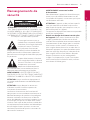 3
3
-
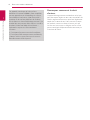 4
4
-
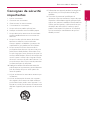 5
5
-
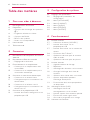 6
6
-
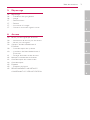 7
7
-
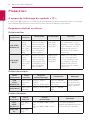 8
8
-
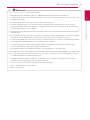 9
9
-
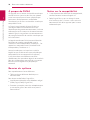 10
10
-
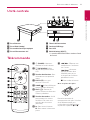 11
11
-
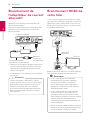 12
12
-
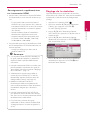 13
13
-
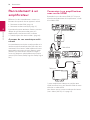 14
14
-
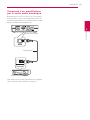 15
15
-
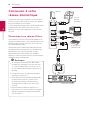 16
16
-
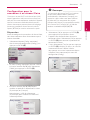 17
17
-
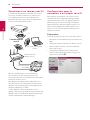 18
18
-
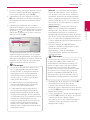 19
19
-
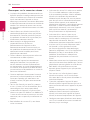 20
20
-
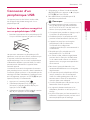 21
21
-
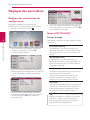 22
22
-
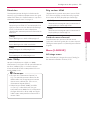 23
23
-
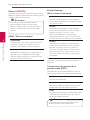 24
24
-
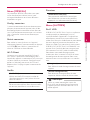 25
25
-
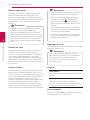 26
26
-
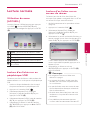 27
27
-
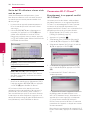 28
28
-
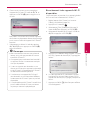 29
29
-
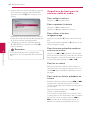 30
30
-
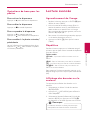 31
31
-
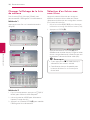 32
32
-
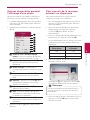 33
33
-
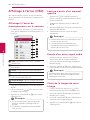 34
34
-
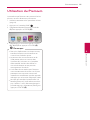 35
35
-
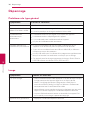 36
36
-
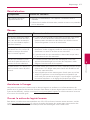 37
37
-
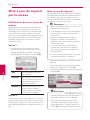 38
38
-
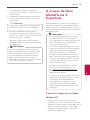 39
39
-
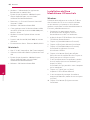 40
40
-
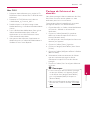 41
41
-
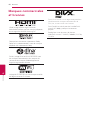 42
42
-
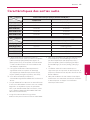 43
43
-
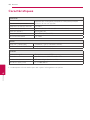 44
44
-
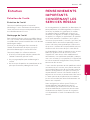 45
45
-
 46
46
LG SP520 Le manuel du propriétaire
- Catégorie
- Lecteurs multimédias numériques
- Taper
- Le manuel du propriétaire
Documents connexes
-
LG BP530 Le manuel du propriétaire
-
LG BH7520T Le manuel du propriétaire
-
LG BP230 Le manuel du propriétaire
-
LG ST600 Le manuel du propriétaire
-
LG HB906TA Le manuel du propriétaire
-
LG BB5520A Le manuel du propriétaire
-
LG LG HX46R Le manuel du propriétaire
-
LG BP420 Le manuel du propriétaire
-
LG LG BP220 Le manuel du propriétaire
-
LG BP420 Le manuel du propriétaire